Kata laluan memainkan peranan penting dalam melindungi maklumat peribadi kami di pelbagai platform dalam talian. Adalah penting untuk mempunyai kata laluan yang kuat dan unik untuk setiap akaun untuk mengelakkan akses yang tidak dibenarkan. Walau bagaimanapun, mengingati semua kata laluan ini boleh menjadi sangat menggembirakan. Di situlah ciri kata laluan yang disimpan pada iPhones berguna.
Dalam era digital hari ini, adalah perkara biasa bagi individu untuk mempunyai beberapa akaun dalam talian, masing -masing dengan nama pengguna dan kata laluan yang unik. Mengingati semua kelayakan ini boleh menjadi tugas yang mencabar. Nasib baik, iPhone menawarkan ciri mudah yang membolehkan pengguna menyimpan dan mengakses kata laluan mereka dengan selamat.
Dalam artikel ini, kami akan meneroka bagaimana anda dapat mencari dan mengurus kata laluan yang disimpan pada iPhone anda, memastikan akses mudah dan keselamatan yang dipertingkatkan untuk akaun dalam talian anda.
Jadual Kandungan
- Cara menyimpan kata laluan di iPhone
- Cara mencari kata laluan yang disimpan di iPhone
- Akses kata laluan yang disimpan di iPhone melalui tetapan
- Cari kata laluan yang disimpan di iPhone melalui Pengurus Kata Laluan
- Periksa kata laluan anda yang disimpan melalui iCloud
- Soalan yang sering ditanya
Cara menyimpan kata laluan di iPhone
Kata laluan yang disimpan di iPhone anda menawarkan cara yang mudah untuk mengakses akaun anda tanpa perlu mengingati kombinasi watak yang kompleks. Dengan menyimpan kata laluan anda dengan selamat pada peranti anda, anda boleh log masuk dengan mudah ke laman web dan aplikasi kegemaran anda dengan hanya beberapa paip, menjimatkan masa dan kekecewaan.
Apabila anda memasukkan kelayakan anda, iPhone anda akan menawarkan untuk menyimpannya sebagai kata laluan yang disimpan. Apa yang perlu anda lakukan ialah ketik butang " Simpan Kata Laluan " dan kelayakan anda akan disimpan dengan selamat pada peranti anda.
Cara mencari kata laluan yang disimpan di iPhone
Terdapat beberapa cara yang berbeza yang boleh anda lihat semua kata laluan yang disimpan di iPhone anda. Ini membolehkan anda dengan mudah mencari nama pengguna dan kata laluan untuk mana -mana akaun dalam talian anda.
1. Akses kata laluan disimpan di iPhone melalui tetapan
Aplikasi Tetapan pada iPhone anda adalah cara paling mudah untuk mengakses kata laluan anda yang disimpan. Walaupun aplikasi ini menempatkan banyak ciri lain, ia juga menyediakan cara yang selamat dan mudah untuk melihat semua kata laluan anda yang disimpan.
- Buka kunci iPhone anda dan ketik ikon " Tetapan " untuk membuka aplikasi.

- Pastikan anda log masuk dengan ID Apple yang betul. Anda hanya boleh menyemak kata laluan iCloud yang dikaitkan dengan ID Apple yang ditandatangani semasa.
- Tatal ke bawah sehingga anda melihat pilihan " Kata Laluan " dan ketik padanya. Ini akan mengalihkan anda ke skrin baru.

- Anda akan diminta untuk pengesahan menggunakan ID Face, TouchID, atau kod laluan, bergantung kepada cara anda biasanya membuka kunci peranti anda.
- Selepas mengesahkan diri anda, anda akan melihat senarai semua laman web di mana iPhone anda telah menyimpan kata laluan. Ketik di salah satu laman web untuk melihat kata laluan yang anda simpan.

Itu sahaja! Sekarang anda tahu bagaimana untuk mengakses kata laluan yang disimpan di iPhone anda, anda boleh log masuk dengan mudah ke semua akaun dalam talian anda tanpa perlu mengingati kombinasi watak yang rumit.
2. Cari kata laluan yang disimpan di iPhone melalui Pengurus Kata Laluan
Jika anda menggunakan Pengurus Kata Laluan pada iPhone anda, seperti Bitwarden atau LastPass, anda boleh mengakses kata laluan anda yang disimpan dari dalam aplikasi. Pengurus Kata Laluan akan menyimpan semua kelayakan anda dengan selamat dan memberikan akses mudah kepada mereka apabila anda memerlukannya.
Langkah -langkah mungkin berbeza -beza bergantung kepada pengurus kata laluan khusus anda, tetapi secara umum, anda perlu:
- Buka pengurus kata laluan pilihan anda. Ini boleh dilakukan melalui aplikasi pada iPhone anda, atau dari pelayar web jika pengurus kata laluan dilengkapi dengan peti besi web.
- Log masuk dengan kelayakan pengurus kata laluan anda. Dalam kebanyakan kes, anda juga akan mempunyai pin akaun atau kata laluan induk untuk mengesahkan identiti anda.
- Sesetengah aplikasi mungkin meminta anda mengesahkan identiti anda melalui ID Face, Touch ID, atau kod laluan peranti anda juga.
- Ketik pada " Kata Laluan " (kadang -kadang disebut sebagai " Vault " atau " My Vault ") tab untuk melihat semua kata laluan yang disimpan.

- Anda akan dapat melihat senarai terperinci semua nama pengguna dan kata laluan yang disimpan. Anda boleh mengetuk salah satu daripada mereka dan menyalinnya terus ke papan klip anda.
Menggunakan pengurus kata laluan adalah cara yang paling selamat untuk menyimpan dan mengakses kata laluan anda pada iPhone anda. Ia juga menawarkan ciri-ciri tambahan, seperti penjanaan kata laluan, pengesahan dua faktor, dan banyak lagi. Ia juga menyediakan cara yang cepat dan mudah untuk melihat semua kata laluan yang disimpan di iPhone anda.
3. Periksa kata laluan anda yang disimpan melalui iCloud
Untuk menguruskan kata laluan anda dengan iCloud, gunakan aplikasi kata laluan iCloud. Aplikasi ini membolehkan anda mengendalikan kata laluan anda dan menjana kod pengesahan untuk akaun yang memerlukan pengesahan dua faktor. Ia pada dasarnya merupakan cara terpencil untuk memeriksa kata laluan pada iPhone anda, walaupun anda tidak mempunyai peranti anda berdekatan.
- Untuk melihat kata laluan yang disimpan, buka aplikasi kata laluan iCloud dan log masuk dengan akaun masing -masing. Pilih akaun pilihan yang ingin anda lihat.

- Untuk menyalin maklumat, klik butang " Salin " dan pilih pilihan untuk apa yang anda mahu salin seperti nama pengguna, kata laluan, laman web, kod pengesahan, atau nota.
- Klik kanan pada maklumat yang dipilih dan pilih " Salin ___ ."
Jika anda memilih untuk tidak menyimpan kata laluan dalam kata kunci iCloud atau kata laluan iCloud, medan kata laluan akan memaparkan "tidak pernah disimpan". Ini bermakna anda perlu memasukkan kata laluan secara manual ke laman web yang berkaitan.
Soalan Lazim
Bagaimana saya boleh mengakses kata laluan saya yang disimpan di iPhone saya?
Jika anda ingin mengakses kata laluan yang disimpan di iPhone anda, navigasi ke "Kata Laluan & Akaun" dalam tetapan. Sekali di sana, pilih "Kata Laluan Autofill" dan anda akan dapat melihat dan menguruskan kata laluan yang disimpan pada peranti anda.
Bolehkah saya melihat kata laluan saya yang disimpan di penyemak imbas safari di iPhone saya?
Untuk mengakses kata laluan laman web yang disimpan, buka Safari, dan ketik butang "Kongsi". Kemudian, ketik ikon utama dalam menu SHARE. Untuk melihat kata laluan yang disimpan untuk laman web, anda perlu menyediakan kod laluan iPhone anda, ID Touch, atau ID Wajah.
Bolehkah saya mencari kata laluan yang disimpan di iPhone saya?
Untuk mencari kata laluan yang disimpan untuk aplikasi atau laman web tertentu, pergi ke "Kata Laluan" dalam aplikasi Tetapan anda dan taipkan aplikasi atau nama laman web di bar carian yang terletak di bahagian atas. Anda akan melihat semua kata laluan yang disimpan yang sesuai dengan pertanyaan anda.
Bolehkah saya mengeluarkan kata laluan yang disimpan dari iPhone saya?
Untuk memadam kata laluan yang disimpan dari iPhone anda, pergi ke "Kata Laluan" dalam aplikasi Tetapan anda dan sama ada sapu kiri pada kata laluan tertentu atau ketik "Edit" dan pilih kata laluan yang ingin anda padamkan.
Bolehkah saya menyegerakkan kata laluan yang disimpan di semua peranti Apple?
Ya, anda boleh menyegerakkan kata laluan menggunakan keychain iCloud. Pastikan untuk membolehkannya dari peranti yang anda mahu menyegerakkan kata laluan dengan. Sebaik sahaja diaktifkan, semua kata laluan yang disimpan pada iPhone anda akan diselaraskan secara automatik di semua peranti Apple yang ditandatangani ke dalam akaun iCloud yang sama.
Kesimpulan
Menyimpan maklumat log masuk anda seperti nama pengguna dan kata laluan adalah penyelamat masa, tetapi ia juga boleh menjadi risiko keselamatan jika anda tidak berhati -hati. Mujurlah, iPhone menawarkan beberapa cara untuk mengakses dan menguruskan kata laluan anda yang disimpan dengan selamat, memastikan akses mudah dan perlindungan yang lebih baik untuk semua akaun dalam talian anda.
Dengan langkah -langkah mudah ini, anda boleh mencari dan menguruskan kata laluan yang disimpan pada iPhone anda dengan mudah.
Satu perkara lagi
Kami gembira anda telah membaca artikel ini. :) Terima kasih kerana membaca.
Jika anda mempunyai detik, sila kongsi artikel ini mengenai sosial anda; Orang lain juga boleh mendapat manfaat.
Langgan surat berita kami dan menjadi yang pertama membaca artikel, ulasan, dan postingan masa depan kami dari peti masuk anda. Kami juga menawarkan tawaran, promosi, dan kemas kini mengenai produk kami dan berkongsi melalui e -mel. Anda tidak akan terlepas satu.
Artikel yang berkaitan
?Cara menetapkan semula tetapan rangkaian pada iPhone
?Cara Memperbaiki" iPhone dilumpuhkan. Sambung ke iTunes "
?Cara Mematikan Cari Ciri iPhone Saya
Atas ialah kandungan terperinci Cara mencari kata laluan yang disimpan di iPhone anda. Untuk maklumat lanjut, sila ikut artikel berkaitan lain di laman web China PHP!

Alat AI Hot

Undress AI Tool
Gambar buka pakaian secara percuma

Undresser.AI Undress
Apl berkuasa AI untuk mencipta foto bogel yang realistik

AI Clothes Remover
Alat AI dalam talian untuk mengeluarkan pakaian daripada foto.

Stock Market GPT
Penyelidikan pelaburan dikuasakan AI untuk keputusan yang lebih bijak

Artikel Panas

Alat panas

Notepad++7.3.1
Editor kod yang mudah digunakan dan percuma

SublimeText3 versi Cina
Versi Cina, sangat mudah digunakan

Hantar Studio 13.0.1
Persekitaran pembangunan bersepadu PHP yang berkuasa

Dreamweaver CS6
Alat pembangunan web visual

SublimeText3 versi Mac
Perisian penyuntingan kod peringkat Tuhan (SublimeText3)
![Betulkan ralat bar tatal yang hilang di excel [Panduan Penyelesaian Masalah]](https://img.php.cn/upload/article/001/242/473/175816188366414.png?x-oss-process=image/resize,m_fill,h_207,w_330) Betulkan ralat bar tatal yang hilang di excel [Panduan Penyelesaian Masalah]
Sep 18, 2025 am 10:18 AM
Betulkan ralat bar tatal yang hilang di excel [Panduan Penyelesaian Masalah]
Sep 18, 2025 am 10:18 AM
Bar skrol memainkan peranan penting dalam menavigasi melalui sejumlah besar data dengan cekap, dan kehilangan secara tiba -tiba dapat mengganggu aliran kerja anda. Dalam panduan penyelesaian masalah ini, kami akan menunjukkan kepada anda bagaimana untuk mengembalikan bar skrol di Excel dan mendapatkan semula
 Mengapa fail ppt saya begitu besar? Panduan untuk mendiagnosis dan menetapkan saiz fail PPT yang besar.
Sep 17, 2025 am 02:11 AM
Mengapa fail ppt saya begitu besar? Panduan untuk mendiagnosis dan menetapkan saiz fail PPT yang besar.
Sep 17, 2025 am 02:11 AM
Ifyourpowerpointfileisslowtoopenorsend, redreditssizeby: 1.compressinghigh-resolutionimages.2.replacingingdeddedaudio/videowithLinkedfiles.3.DeleletingHiddenorduplicateslides.4.cleaninguptheslidemaster.5.savinginoptpreaster.5.
 Cara Menyimpan Dokumen Anda ke OneDrive dalam Microsoft Word
Sep 21, 2025 am 11:36 AM
Cara Menyimpan Dokumen Anda ke OneDrive dalam Microsoft Word
Sep 21, 2025 am 11:36 AM
Jika anda bekerja di Word dan ingin menyimpan dokumen anda terus ke OneDrive, prosesnya adalah mudah. Cukup ikuti langkah -langkah mudah ini: Klik pada 'File'Choose' Save As'Pick 'OneDrive' sebagai lokasi simpanan anda memilih folder yang sesuai untuk digunakan
 Cara Membuka Sambungan Fail Tidak Dikenal di Windows
Sep 19, 2025 am 09:33 AM
Cara Membuka Sambungan Fail Tidak Dikenal di Windows
Sep 19, 2025 am 09:33 AM
Pernahkah anda tersandung pada fail dengan lanjutan yang pelik atau tidak dikenali? Jika ya, anda mungkin biasa dengan kegusaran yang tidak mengetahui program mana yang boleh membukanya. Berita baiknya ialah, ada cara yang berkesan untuk menentukan perisian yang betul dan
 Bagaimana untuk menyelamatkan PPT sebagai PDF?
Sep 21, 2025 am 01:18 AM
Bagaimana untuk menyelamatkan PPT sebagai PDF?
Sep 21, 2025 am 01:18 AM
Buka fail ppt untuk ditukar; 2. Klik "Fail" untuk memasukkan latar belakang; 3. Pilih "Simpan sebagai" dan tentukan lokasi simpan; 4. Pilih "PDF" dalam "Simpan Jenis" untuk memilih kualiti dan pilihan; 5. Klik "Simpan" untuk melengkapkan penukaran, dan PDF akan mengekalkan susun atur asal dan sesuai untuk berkongsi atau mencetak.
 Bagaimana cara memasukkan dokumen perkataan ke dalam ppt?
Sep 21, 2025 am 01:39 AM
Bagaimana cara memasukkan dokumen perkataan ke dalam ppt?
Sep 21, 2025 am 01:39 AM
ToinSertawordDocumentIntoPowerPoint, embeditasanObjectbygoingToinsert → Object → CreateFromFile, thenbrowseandSectTheFile, optionallyCheckingDisplayasiConorLinktoFiletomaintainUpdates;
 Cara Mengemas kini Pemandu Microsoft Mouse di Windows
Sep 20, 2025 am 09:09 AM
Cara Mengemas kini Pemandu Microsoft Mouse di Windows
Sep 20, 2025 am 09:09 AM
Menjaga pemandu anda sehingga kini penting, terutamanya untuk periferal seperti tetikus anda. Mempunyai pemacu terkini untuk Microsoft Mouse anda dapat membantu keserasian dan kestabilan, yang membolehkan anda memanfaatkan perkakasan anda sama ada anda
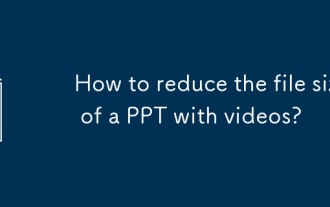 Bagaimana untuk mengurangkan saiz fail ppt dengan video?
Sep 20, 2025 am 03:34 AM
Bagaimana untuk mengurangkan saiz fail ppt dengan video?
Sep 20, 2025 am 03:34 AM
CompressvideosbyducingresolutionTo720por480p, menggunakan24-30fps, andconvertingtomp4with.264viatoolslikehandbrakeorvlc.2.linlin kvideosinsinsteadofembeddingbysselecting "linktifileShileShileShileShileFileShileFileShileFileShileFileShileFileShileFileSheVeSsel.










